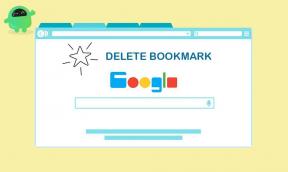Kako iskorijeniti bilo koji Itel uređaj pomoću Magiska [TWRP nije potreban]
Ukorjenjivanje Pametnog Telefona / / August 05, 2021
Marka pametnih telefona sa sjedištem u Hong Kongu nudi uređaje s izvrsnom vrijednosti za novac. Itel uređaji rade na Android OS-u, a pokreću ih MediaTek uređaji. Vrijedno je spomenuti da je Android projekt otvorenog koda i potpuno prilagodljiv. Većina strastvenih Android korisnika želi izvući maksimum iz njih kako bi dobili više značajki i prilagodbi. Ali iz razloga sigurnosti i stabilnosti, većina OEM proizvođača pametnih telefona ne nudi previše funkcija u Stock ROM-u. Ako upotrebljavate bilo koji Itel pametni telefon, svoj uređaj možete iskoristiti preko Magiska bez TWRP oporavka. Ovdje u ovom članku dobit ćete vodič za ukorjenjivanje svih Itelovih uređaja pomoću Magiska [nije potreban TWRP].
Pristup korijena nudi vam kontrolu super korisnika kao administratora, tako da možete prilagoditi ili prilagoditi postavke uređaja i aplikacije. Ako ste programer ili napredni korisnik, može vam biti puno lakše. Ukorjenjivanjem Android uređaja možete jednostavno prilagoditi sistemske aplikacije i postavke poput promjene tema, deinstalacije bloatwarea itd. Iako postoje i neka ograničenja koja su navedena u nastavku.
![Kako iskorijeniti bilo koji Itel uređaj pomoću Magiska [TWRP nije potreban]](/f/6bd12cb80db87d9f072b4c9acf1e6a23.jpg)
Molim Zabilježite:
- Nakon ukorjenjivanja nećete moći automatski primati OTA ažuriranja.
- Osim toga, vaš se uređaj može lako opeći zbog nepravilnih koraka ukorjenjivanja ili također može poništiti jamstvo za uređaj.
- Napravite potpunu sigurnosnu kopiju uređaja prije pokretanja postupka treptanja.
Sadržaj
- 1 Popis podržanih uređaja:
-
2 Kako iskorijeniti Itel uređaje putem Magiska
- 2.1 Preduvjeti
- 2.2 Veze za preuzimanje
- 3 Kako izvući i zakrpati boot.image putem Magiska
- 4 Kako instalirati zakrpanu sliku pokretanja na bilo koji Itel uređaj
Popis podržanih uređaja:
- iTel A46
- iTel A52 Lite
- iTel A16
- iTel A16 Plus
- iTel A44 Air
- iTel A44 Snaga
- iTel P13 Plus
- iTel A15
- iTel A14
- iTel A23
- iTel A45
- iTel A22 Pro
- iTel A22
- iTel A62
- iTel S42
- iTel A44 Pro
- iTel A44
- iTel PowerPro P41
- iTel S21
- iTel S41
Kako iskorijeniti Itel uređaje putem Magiska
Sada, pogledajmo korake za ukorjenjivanje zajedno sa zahtjevima i vezama za preuzimanje. Ako imate bilo kakvih upita, možete pitati u komentarima u nastavku prije nego što učinite nešto pogrešno.
Preduvjeti
- Neka baterija vašeg uređaja bude napunjena najmanje do 50% -60%.
- Uzmi a kompletna sigurnosna kopija podataka vašeg uređaja najprije za oporavak podataka u slučaju da nešto pođe po zlu.
- Potrebno je računalo / prijenosno računalo i USB kabel.
Veze za preuzimanje
- Preuzmite i instalirajte alat ADB i Fastboot za Windows/MAC.
- Zatim preuzmite Itel USB upravljački programi i instalirajte ga na svoje računalo.
- Zatim preuzmite najnoviji Itel Stock Firmware i izvadite sliku za pokretanje:
- Uređaj Mediatek: Kako izvuci sliku za pokretanje koristiti MTK Droid alat.
- Spreadtrum uređaj: Kako izvaditi sliku za pokretanje koristeći Spreadtrum Flash alat
- Zatim preuzmite i instalirajte Alat SP Flash za Mediatek i SPD Flash alat za Spreadtrum Unisoc na računalu. Važno je.
GetDroidTips neće biti odgovoran za bilo kakvu štetu / pogrešku koja se dogodi na vašem telefonu tijekom ili nakon slijeđenja ovog vodiča ili instaliranja datoteke firmvera. Nastavite na vlastiti rizik.
Kako izvući i zakrpati boot.image putem Magiska
- Preuzmite Stock ROM i izvadite ga na svoje računalo.
- Povežite svoj Itel uređaj putem USB kabela s računalom i kopirajte datoteku boot.img samo iz izvučene mape u pohranu vašeg uređaja.
- Otvori Magisk Manager na vašem uređaju. Odaberi Instalirati mogućnost odabira datoteke.
- Dodirnite ‘Datoteka slike zakrpe u pokretu’.

- Zatim prijeđite u mapu u koju ste ranije premjestili slikovnu datoteku.
- Sada pričekajte nekoliko sekundi i Magisk će početi krpati sliku za pokretanje.
- Nakon zakrpe slike za pokretanje, kopirajte ‘Zakrpani_boot.img’ iz interne memorije i zamijenite je u istoj izvađenoj ROM mapi na računalu.
Na kraju, morate slijediti drugu metodu za bljeskanje ispravljene datoteke slike pokretanja na vašem pametnom telefonu Itel.
Kako instalirati zakrpanu sliku pokretanja na bilo koji Itel uređaj
Ispravne korake potražite u dolje navedenom vodiču na poveznici.
Vodič za instaliranje zakrpljene slike pokretanja na MediaTek slušalicuVodič za instaliranje zakrpljene slike pokretanja na uređajima Spreadtrum- Pretpostavljamo da ste već preuzeli alat ADB & Fastboot s gore navedene veze.
- Dalje, trebate izvući alat za brzo pokretanje ADB, a zatim premjestiti zakrpanu datoteku slike pokretanja u istu mapu.
- Pritisnite i držite tipku Shift i desnim klikom miša otvorite naredbeni prozor.
- Zatim u naredbeni redak upišite sljedeću naredbu i pritisnite Enter:
fastboot flash boot patched_boot.img
- Za uređaje s A / B particijskim sustavom upišite i unesite sljedeću naredbu:
fastboot flash boot_a patched_boot.img
fastboot flash boot_b patched_boot.img
- Morate zamijeniti filename.img imenom TWRP Recovery img datoteke koju ste preuzeli.
- Proces treptanja započet će. Pričekajte nekoliko sekundi da dovršite postupak.
- Sada upišite sljedeću naredbu i pritisnite enter:
ponovno podizanje sustava fastboot
Kako provjeriti korijen bez sustava
- Prvo preuzmite Aplikacija Magisk Manager APK datoteku i instalirajte je na svoj uređaj.
- Otvorite aplikaciju i provjerite Status način rada. Ako vidite da su sve opcije označene zeleno, to znači da ste uspješno ukorijenili. To također znači da ste zaobišli Sigurnosna mreža također.

- Uživati!
Nadamo se da ste uspješno ukorijenili svoj uređaj putem Magiska. Ako se suočite s bilo kojim problemom ili imate bilo kakvih upita, možete to napisati u komentarima dolje.
Subodh voli pisati sadržaj bez obzira na to je li povezan s tehnologijom ili neki drugi. Nakon godinu dana pisanja na tehnološkom blogu, postaje strastven u tome. Obožava igrati igrice i slušati glazbu. Osim blogova, ovisan je o igračkim računalima i curenju pametnih telefona.
![Kako iskorijeniti bilo koji Itel uređaj pomoću Magiska [TWRP nije potreban]](/uploads/acceptor/source/93/a9de3cd6-c029-40db-ae9a-5af22db16c6e_200x200__1_.png)